 Een werkgrens creëren
Een werkgrens creëren
|
Methode |
Gereedschap |
Gereedschappenset |
|
Werkgrens
|
Terreinbewerkingsobjecten
|
Landschap |
Een werkgrens is een 2D-polygoon die aanduidt tot waar de topografische invloeden gelden tussen het Huidige en het Toekomstige terreinmodel. Je kan een werkgrens best vergelijken met een limiet waarbuiten het terrein niet meer wordt aangepast. Buiten de werkgrens blijft het terrein onveranderd; binnen de werkgrens wordt het terreinmodel gedefinieerd door de binnenbewerkingsobjecten.
De binnenwerkgrens (een werkgrens ingesloten in een buitenwerkgrens) kan de overgang tussen gesloten (nivellering) bewerkingsobjecten beheren. Het oppervlak is gedefinieerd volgens hoogtelijnen (Definieer volgens hoogtelijnen is geselecteerd), wat bewerkt kan worden om de overgang meer aan te passen.
Rondom sommige terreinbewerkingsobjecten, zoals bouwvolumes, wordt automatisch een werkgrens gecreëerd. Een werkgrens kan ook automatisch gecreëerd worden op basis van een vlakke nivellering (Vectorworks Landschap vereist). Om dit object manueel te creëren, kan je het gereedschap Terreinbewerkingsobjecten gebruiken of een polylijn tekenen en vervolgens het commando Creëer objecten d.m.v. meetkundige vorm selecteren (zie Creëer objecten op basis van vormen).
Om een werkgrens te creëren:
Activeer het gereedschap en de methode.
Teken een werkgrens als een 2D-polygoon aan de buitenzijde van een bestaande vlakke nivellering.
Om de wijziging van het werkgrens bewerkingsobject te zien, klik je in het infopalet op Terreinmodel bijwerken
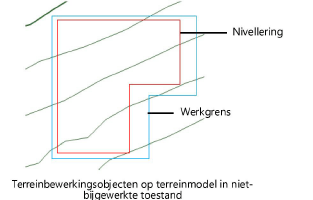
Het terreinmodel werd gewijzigd tussen de vlakke nivellering (geselecteerd) en de werkgrens (blauwe stippellijn)
Na het invoegen van het object kan je de parameters ervan wijzigen via het Infopalet.
Klik hier om de velden te tonen/te verbergen.Klik hier om de velden te tonen/te verbergen.
|
Veld |
Omschrijving |
|
Drempelwaarde |
Vul een positieve waarde in om de horizontale afstand te herdefiniëren tussen de dichtstbijzijnde gedeeltes van twee aangrenzende onderdelen van het bewerkingsobject. Naarmate de afstand groter is, wordt de polygoon die het bewerkingsobject voorstelt, eenvoudiger. Met een kortere afstand neemt het aantal hoekpunten, waarmee je het terreinmodel kunt bewerken, toe. Als je de waarde 0 (nul) ingeeft, wordt er geen vereenvoudiging toegepast op het bewerkingsobject. |
|
Aantal controlepunten |
Dit is het aantal controlepunten dat gecreëerd werd door het bewerkingsobject om het terreinmodel te bewerken. |
|
Toepassen op |
Selecteer of je het bewerkingsobject wilt toepassen op het huidige of op het toekomstige terreinmodel. |
|
Terreinmodel bijwerken |
Selecteer om het terreinmodel bij te werken met eventuele terreinmodelbewerkingen. Wanneer de hoogtelijnen van het terreinmodel vanwege de bijwerkhandeling buiten de opgegeven minimum-/maximumhoogte valt (zoals opgegeven bij de instellingen), verschijnt er een waarschuwing. Via dit dialoogvenster kan je het bereik aanpassen. |
|
Configuratie |
Selecteer het type bewerkingsobject dat je wilt tekenen. |
|
Werkgrens |
|
|
Toon oppervlak in 3D |
In 3D aanzichten, stelt het bewerkingsobject voor met een 3D-polygoon of 3D-draadwerk. Dit is handig wanneer je werkt met een bewerkingsobject onafhankelijk van een terreinmodel, of wanneer het nuttig is om het bewerkingsobjct te bekijken op het terreinmodeloppervlak in 3D-aanzichten. Wanneer Definieer volgens hoogtelijnen geselecteerd is, wordt het oppervlak voorgesteld door een 3D-draadwerk Wanneer Definieer volgens hoogtelijnen uitgevinkt is, wordt het oppervlak voorgesteld door een 3D-polygoon Vink deze optie uit om enkel de effecten van het bewerkingsobject op het terreinmodel weer te geven. |
|
Definieer volgens hoogtelijnen |
Wanneer de optie is uitgevinkt, wordt een overgangsoppervlak gecreëerd tussen de werkgrens grenzen en de binnenbewerkingsobjecten. Wanneer de optie aangevinkt is, wordt het overgangsoppervlak gecreëerd, en kan het verder aangepast worden door hoogtelijnen te tekenen en te bewerken en zo het overgangsoppervlak te vervormen. Klik op Bewerk hoogtelijnen om het oppervlak te bewerken met hoogtelijnen. |
|
Bewerk hoogtelijnen |
Hiermee vervorm je het overgangsoppervlak tussen de binnenbewerkingsobjecten en de werkgrens grenzen zoals hieronder beschreven (zie Bewerk het werkgrens oppervlak met hoogtelijnen) |
|
Lijn hoogtelijnen opnieuw uit |
Als het hoogtelijnen bewerkingsobject of een binnenbewerkingsobject gewijzigd worden nadat de hoogtelijnen werden toegevoegd, kan je in de bewerkmodus de hoogtelijnen als nodig vervormen |
|
Informatie |
Geeft terreinmodelgegevens weer |
|
Berekeningen bijwerken |
Klik op deze knop om de oppervlakte en het volume van dit terreinbewerkingsobject opnieuw te berekenen. |
|
Gegevens oppervlakte en volume |
Hier vind je informatie over de oppervlakte en het volume van het terreinbewerkingsobject. Selecteer de eenheden voor de oppervlakte en het volume. Zie Eigenschappen van het terreinmodel voor meer informatie. |
|
Parameters controlepunten |
Met deze parameters bewerk je de controlepunten van het pad van de keermuur (zie ) Controlepunten van objecten aanpassen |
Bewerk het werkgrens oppervlak met hoogtelijnen
Het werkgrens terreinbewerkingsobject stelt het overgangsoppervlak voor tussen de binnenbewerkingsobjecten en het oppervlak van het terreinbewerkingsobject. Wanneer Definieer volgens hoogtelijnen geselecteerd is in het infopalet, wordt de overgang tussen de binnenbewerkingsobjecten en de werkgrens grenzen automatisch berekend. Maar als je meer controle nodig heeft over de overgang van de binnenbewerkingsobjecten naar de werkgrens grenzen, kan je hoogtelijnen toevoegen om het overgangsoppervlak verder aan te passen.
Om het werkgrens oppervlak aan te passen met hoogtelijnen:
Selecteer het werkgrens bewerkingsobject en selecteer Definieer volgens hoogtelijnen in het Infopalet.
Klik op de knop Bewerk hoogtelijnen.
Tijdens het bewerken van object worden de beschikbare gereedschappen weergegeven in een speciaal palet genaamd Hoogtelijnen bewerken. Dit palet is alleen beschikbaar in de bewerkmodus.
Hoogtelijnen toevoegen of bewerken binnen de werkgrens grenzen zoals beschreven in De hoogtelijnen van een terreinmodel bewerken.
De werkgrens grenzen en eventuele binnenbewerkingsobjecten kunnen niet bewerkt worden.
Wanneer het oppervlak bewerkt is, sluit de bewerkmodus om terug te keren naar de tekening.
Klik op de knop Terreinmodel bijwerken in het Infopalet.
Als je het werkgrens bewerkingsobject verplaatst, of een van de binnenbewerkingsobjecten, kan het zijn dat het werkgrens oppervlak niet langer verschijnt zoals gewenst. Klik op Uitlijning hoogtelijnen bijwerken in het infopalet om ze te herstellen. Mogelijks moet je nieuwe hoogtelijnen tekenen en de bestaande vervormen om rekening te houden met de nieuwe locaties.

Heb je niet gevonden wat je zocht? Stel je vraag aan Dex, onze virtuele assistent.

